App Store Connectヘルプ
App Store Connect App 情報の管理 iCloud Display Setの管理
iCloud Display Setの管理
iCloud Display Setを使用するには、App Store ConnectにおけるDisplay Setの設定、使用するアプリの特定、さらに、Xcodeプロジェクトの各アプリの情報プロパティリスト(Info.plist)におけるDisplay Setの参照が必要です。
iCloud Display Setごとに、以下の項目を指定します。
|
プロパティ |
説明 |
||||||||||
|---|---|---|---|---|---|---|---|---|---|---|---|
|
Reference Name |
内部の名前。少なくとも2文字以上必要であり、最大255バイトです。App Store Connectにのみ表示されます。 |
||||||||||
|
Display Set ID |
アプリとDisplay Setに関連付けるのに使用される一意の識別子。アプリの情報プロパティファイルにある |
||||||||||
|
Display Set Name |
アプリのiCloud設定をユーザが指定するときに表示されるラベルです。アプリがサポートする各言語について、このラベルをローカライズしてください。 |
||||||||||
必要な役割:Account Holder、Admin、またはApp Manager。「役割の権限」を参照してください。
iCloud Display Setの作成
-
App Store Connectにサインインします。「アプリ」を選択します。
-
「アプリ」で、左上の省略記号メニュー(...)から「iCloud Display Setを管理」を選択します。
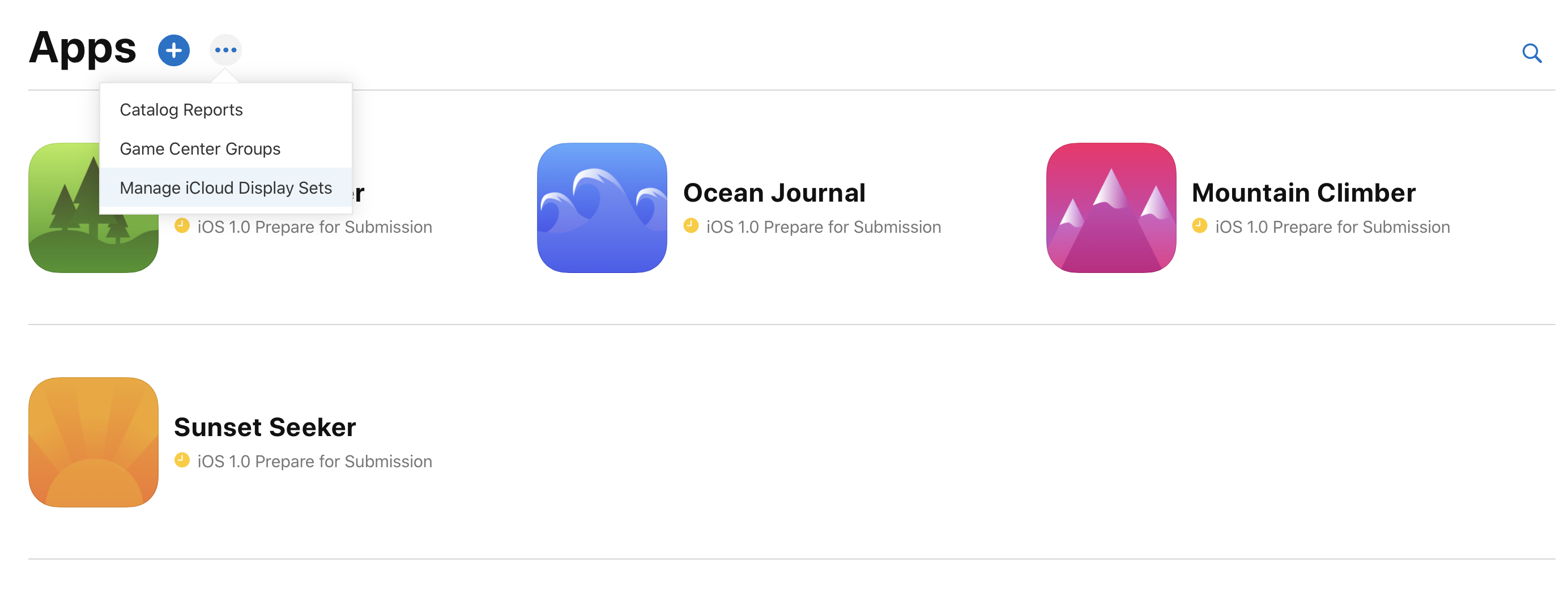
既存のDisplay Setが「iCloud Display Setを管理」ダイアログに一覧表示されます。
-
左上隅にある「Create New」(新規作成)をクリックします。
-
Reference NameとDisplay Set IDを入力します。
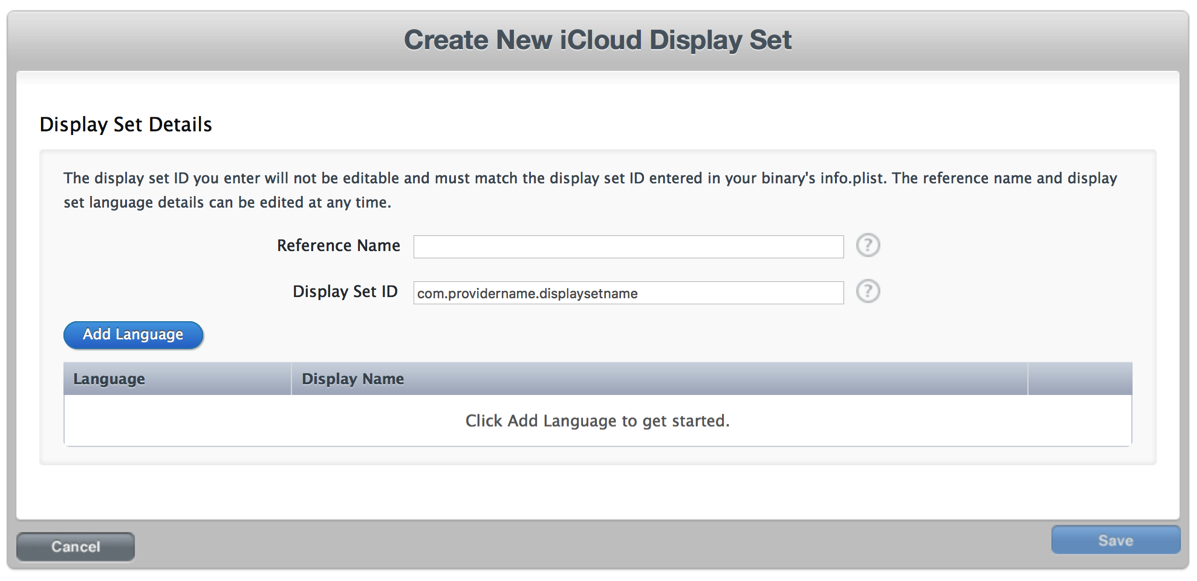
-
「Add Language」(言語を追加)をクリックし、「言語を追加」ダイアログで、言語メニューからアプリのプライマリ言語を選択します。
-
「Display Name」(表示名)フィールドには、ユーザがアプリにiCloudの設定を行うときに表示されるDisplay Setラベルを入力します。
表示名は少なくとも2文字必要であり、最大75バイト内におさめてください。
-
ダイアログで「保存」をクリックします。
-
アプリがサポートする言語をさらに追加するには、ステップ5〜7を繰り返します。
-
「Create New iCloud Display Set」(新規iCloud Display Setを作成)ページの右下隅にある「Save」(保存)をクリックします。
iCloud Display Setの編集
-
App Store Connectにサインインします。「アプリ」を選択します。
-
「アプリ」で、左上の省略記号メニュー(...)から「iCloud Display Setを管理」を選択します。
「iCloud Display Setを管理」ページに、Display Setが一覧表示されます。
-
編集するDisplay Set欄をクリックします。
-
次の編集が可能です。
-
Reference Name(参照名)の変更:名前の横にある「Edit」(編集)をクリックし、新しい名前を入力します。
-
言語の追加:「Add Language」(言語を追加)をクリックします。iCloud Display Setの作成と同じ手順に従い、言語を追加します。
-
言語の削除:言語の欄で「Delete」(削除)をクリックします。
-
言語の編集:言語一覧で、言語の表示名をクリックします。
詳細領域の下には、添付されたアプリを表示できますが、編集することはできません(添付されたアプリはXcodeプロジェクトで設定されています)。
-
-
「Done」(完了)をクリックします。
iCloud Display Setの削除
アプリの添付がないiCloud Display Setのみを削除できます。
-
App Store Connectにサインインします。「アプリ」を選択します。
-
「アプリ」で、左上の省略記号メニュー(...)から「iCloud Display Setを管理」を選択します。
-
Display Setの欄で「Delete」(削除)をクリックします。